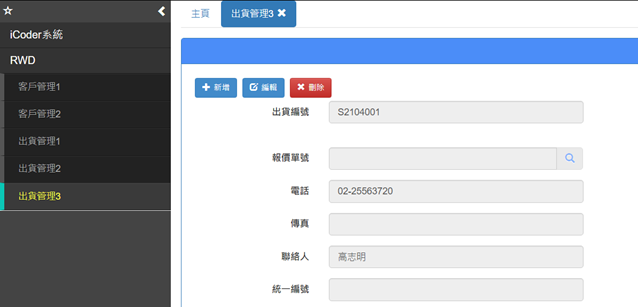Step1>
在RWD節點上按右鍵,選擇【精靈】。
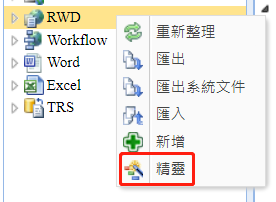
Step2>
輸入表單名稱為"rwdMasterDetail3",服務端名稱選擇sRWDOrders的 "出貨單" 這個InfoCommand,按下【確定】。
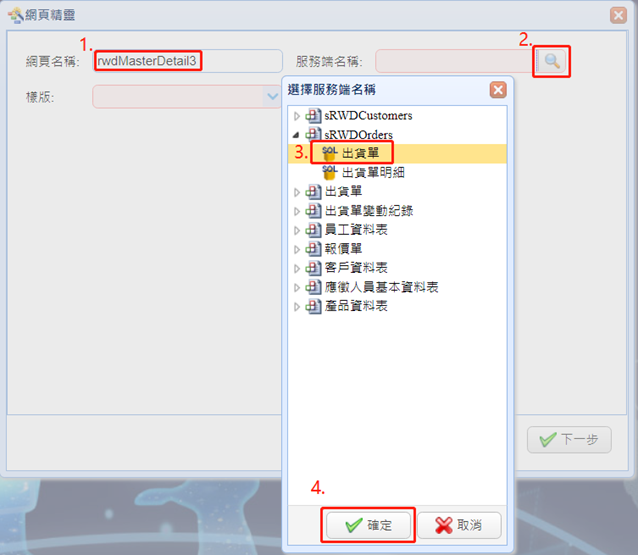
Step3>
樣版下拉選擇MasterDetail3,點選【下一步】。
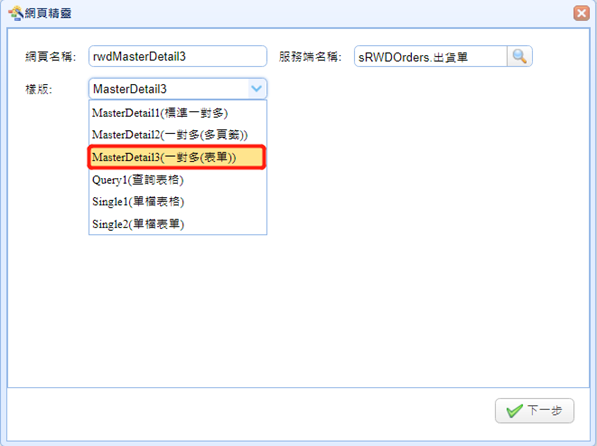
Step4>
這裡可以勾選主檔的哪些欄位要顯示在DataForm顯示/編輯欄位(表單)上,接著按下一步。
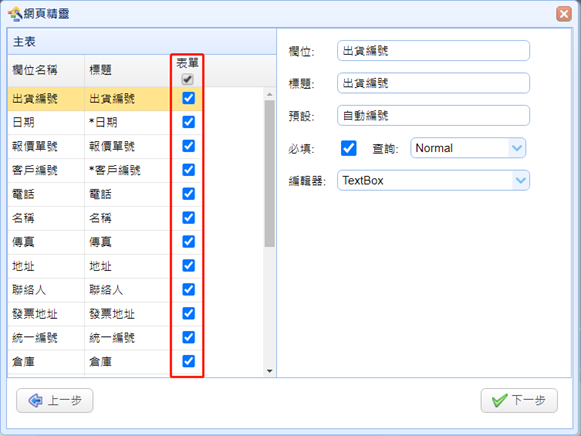
Step5>
再勾選明細檔的哪些欄位要顯示在DataGrid(表格)/DataForm(表單)上,按下【完成】,即會產生一張表單。
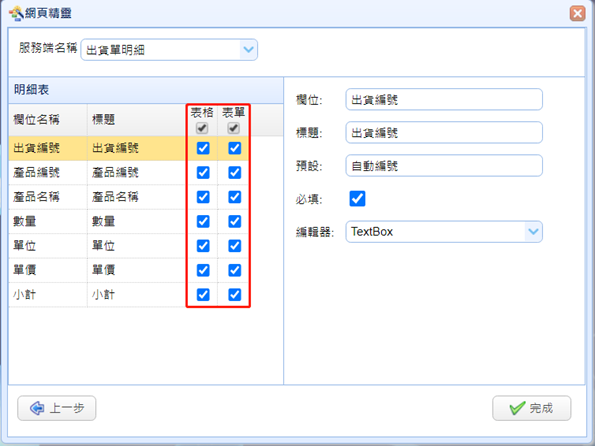
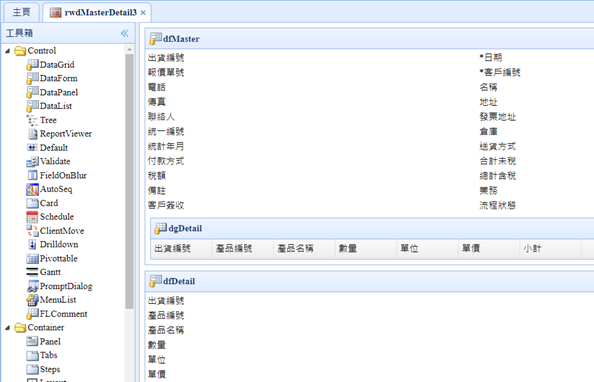
Step6>
按下【預覽】鈕,可以預覽這個頁面的設計效果。

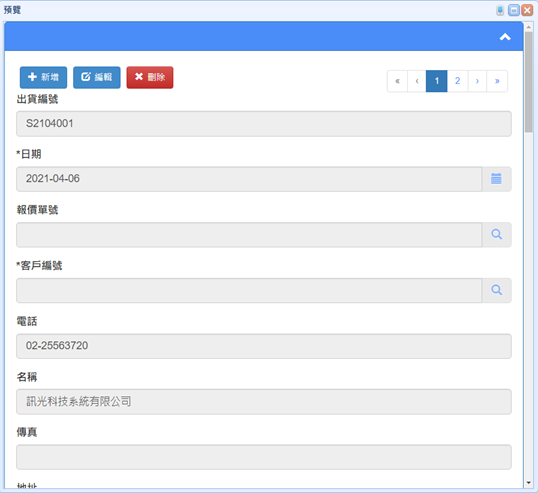
Step7>
接著替建立好的表單建立用戶群組的許可權。選擇【安全管理】下面的【選單】,進行頁面的掛載和頁面許可權的設定。
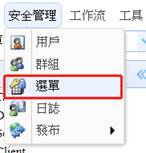
Step8>
選中RWD節點,按新增按鈕,在RWD下增加一個子節點,【標題】輸入:"出貨管理3",【頁面】下拉選擇之前做的"rwdMasterDetail3"的頁面,再按下保存鈕。
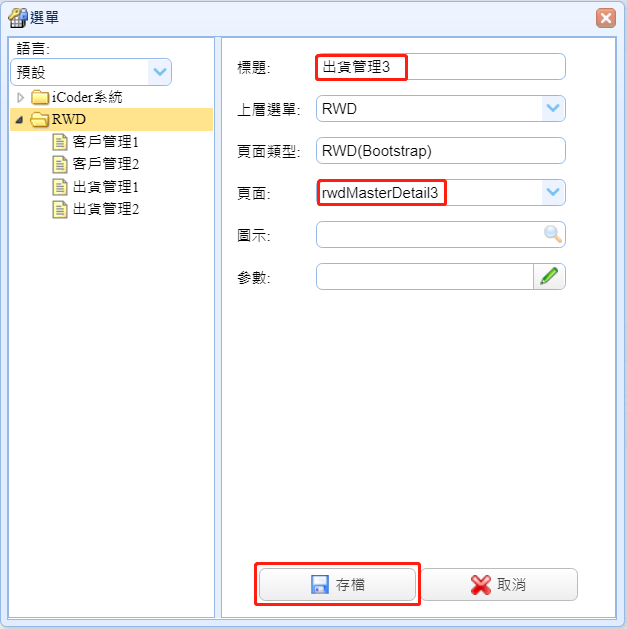
Step9>
新增完後,給這個節點分配許可權,選中「出貨管理3」這個節點,點【群組權限】,點【編輯】,勾選00(EveryOne)讓每個人都可以看見此表單,按下確定。
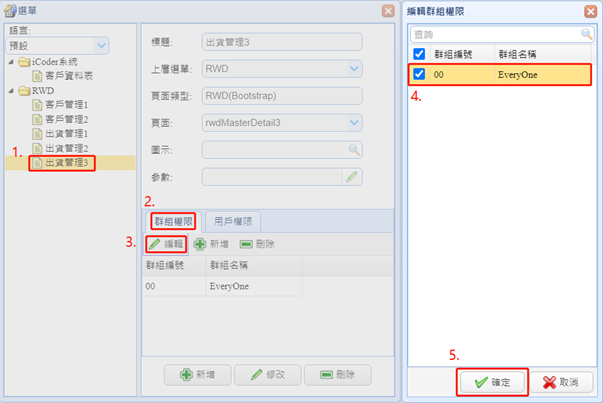
Step10>
按下【執行】鈕,即可以開發者帳號登入使用者介面,並開啟表單編輯。